Uzyskaj informacje od Copilot
Używaj Copilot, aby uzyskać informacje o swoim potoku, podsumować szanse sprzedaży i potencjalnych klientów oraz uzyskać najnowsze wiadomości o swoich kontach. Można używać wstępnie zdefiniowanych monitów lub zadawać pytania w języku naturalnym. W tym artykule opisano niektóre wstępnie zdefiniowane monity, których można użyć do pobrania informacji z Copilot. Dowiedz się więcej o rozmowach z Copilot w języku naturalny.
Pokaż mój potok
Copilot może też udostępnić przypisaną listę otwartych szans sprzedaży, posortowaną według szacowanej daty zamknięcia.
Otwórz Copilot, wybierz ikonę iskry (![]() ), wybierz Pobierz informacje>Pokaż mój potok i wybierz Wprowadź.
), wybierz Pobierz informacje>Pokaż mój potok i wybierz Wprowadź.
Podsumowywanie konta
Ważne
- Funkcja podsumowania konta jest funkcją wczesnego dostępu. Możesz zdecydować się na używanie go do testowania i wdrażania w swoich środowiskach.
- Ta funkcja jest dostępna tylko wtedy, gdy administrator wyraził zgodę na wczesny dostęp do aktualizacji.
Wybierz ikonę iskry (
 ), wybierz opcję Pobierz informacje>Podsumuj konto.
), wybierz opcję Pobierz informacje>Podsumuj konto.Na liście klientów przesuń kursor nad kontem, które chcesz podsumować, i wybierz opcję Podsumuj.
Uwaga
Podsumowanie konta jest domyślnie wyświetlane w okienku bocznym Copilot po otwarciu rekordu klienta.
Podsumowanie konta jest wyświetlane tak jak to widać na poniższym obrazie przykładowym:

Podsumowanie konta zawiera następujące informacje:
- Podstawowe informacje: podstawowe informacje o koncie obejmują roczny przychód, liczbę pracowników, kraj/region i konto nadrzędne. Jeśli te informacje są dostępne w odpowiednich polach rekordu klienta, są wyświetlane w podsumowaniu; w przeciwnym razie pole nie będzie wyświetlane.
- Kluczowe informacje: kluczowe informacje obejmują szczegółowe informacje o czasie, przez jaki konto jest skojarzone z organizacją użytkownika, jego domenie, łącznej wartości zamkniętych szans sprzedaży, ostatnio zamkniętej szansie sprzedaży, najnowszym działaniu i innych informacjach wygenerowanych za pomocą AI.
- Potencjalni klienci powiązani, szanse sprzedaży i sprawy: zostaną wyświetlone wszyscy otwarci potencjalni klienci, szanse sprzedaży i sprawy skojarzone z kontem. Rekordy wymienione to te, do których użytkownik ma dostęp do odczytu. Dla każdej sekcji jest wyświetlanych nie więcej niż 10 rekordów. Wybierz sekcję, aby wyświetlić szczegółowe informacje na temat skojarzonych rekordów. Aby podsumować konkretnego potencjalnego klienta, szansę sprzedaży lub sprawę, przesuń kursor nad rekord i wybierz opcję Podsumuj. Aby sprawy były wyświetlane, Twoja organizacja musi mieć włączoną aplikację Dynamics 365 Customer Service.
Uwaga
Administratorzy mogą konfigurować pola, w których są generowane podsumowania i powiązane z nimi informacje w widoku podsumowania konta. Więcej informacji: Konfiguracja pól do generowania podsumowań i listy ostatnich zmian.
Ponadto możesz przejść do szczegółów do szczegółów skojarzonych z kontem i wybrać sugerowane monity wyświetlane pod podsumowaniem konta. Monit Znajdź odpowiednie profile aplikacji Sales Navigator jest wyświetlany, jeśli masz licencję LinkedIn Sales Navigator. Wybierz monit, aby otworzyć odpowiednie konta LinkedIn Sales Navigator skojarzone z danym kontem w programie LinkedIn.
Podsumowanie szansy sprzedaży.
Wybierz ikonę iskry (
 ), wybierz opcję Pobierz informacje>Podsumuj szansę sprzedaży.
), wybierz opcję Pobierz informacje>Podsumuj szansę sprzedaży.Na liście szans sprzedaży przesuń kursor nad szansę sprzedaży, którą chcesz podsumować, i wybierz opcję Podsumuj.
Uwaga
Podsumowanie szansy sprzedaży jest domyślnie wyświetlane w okienku bocznym Copilot po otwarciu rekordu szansy sprzedaży.
Podsumowanie szansy sprzedaży jest wyświetlane tak jak to widać na poniższym obrazie przykładowym:
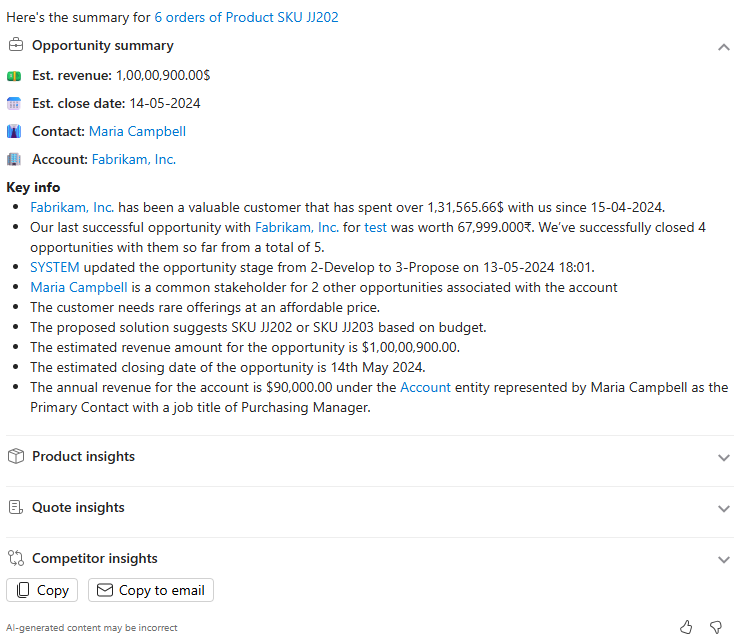
Podsumowanie szansy sprzedaży zawiera następujące informacje:
Podstawowe informacje: podstawowe informacje o szansie sprzedaży obejmują szacowany przychód, szacowaną datę zamknięcia, kluczowe kontakt z szansą sprzedaży i nazwę klienta. Jeśli te informacje są dostępne w odpowiednich polach rekordu szansy sprzedaży, są wyświetlane w podsumowaniu; w przeciwnym razie pole nie będzie wyświetlane.
Kluczowe informacje: kluczowe informacje obejmują szczegółowe informacje o czasie, przez jaki konto jest skojarzone z organizacją użytkownika, łącznej wartości zamkniętych szans sprzedaży, postępie najnowszej szansy sprzedaży, nazwie kontaktu dla kontaktu z największą liczbą szans sprzedaży i inne informacje wygenerowanych za pomocą AI.
Szczegółowe nformacje o produktach, ofertach i konkurentach:
- W sekcji Szczegółowe informacje o produkcie Wszystkie produkty skojarzone z szansą sprzedaży są wyświetlane razem z budżetem i szacowanym przychodem.
- W sekcji Szczegółowe informacje o ofercie jest wyświetlana liczba ofert udostępnionych dla szansy sprzedaży wraz z datą najnowszej oferty.
- W sekcji Szczegółowe informacje o konkurentach są wyświetlani konkurenci skojarzeni z szansą sprzedaży wraz z mocnymi i słabymi stronami konkurentów.
Informacje wyświetlane w tych sekcjach są oparte na polach skonfigurowanych przez administratora na podstawie generowania podsumowania. Więcej informacji: Konfiguracja pól do generowania podsumowań i listy ostatnich zmian.
Widżet Wyświetlanie podsumowania szansy sprzedaży
Domyślnie po otwarciu szansy sprzedaży widżet podsumowania szans sprzedaży jest wyświetlany w formularzu Szansa sprzedaży nad widżetem Dalej. Widżet wyświetla szczegółowe informacje o szansie sprzedaży podobne do podsumowania szansy sprzedaży wyświetlanego w bocznym okienku lub na stronie Copilot.
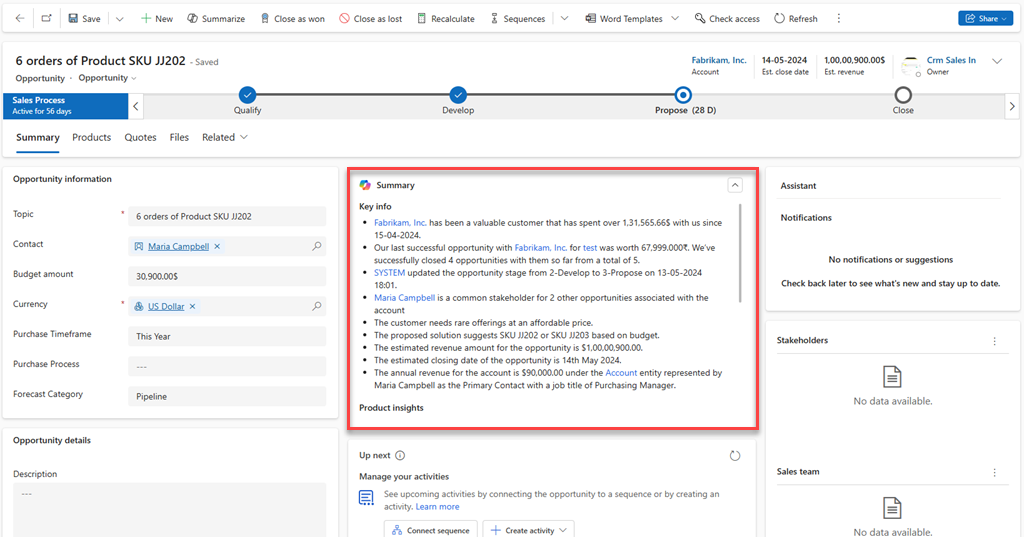
Jeśli nie widzisz widżetu podsumowania szansy sprzedaży w formularzu Szansa sprzedaży, skontaktuj się z administratorem, aby je uaktywnić. Więcej informacji: Dodawanie podsumowanie szansy sprzedaży widget do formularzy niestandardowych
Podsumuj potencjalnego klienta
Wybierz ikonę iskry (
 ), wybierz opcję Pobierz informacje>Podsumuj potencjalnego klienta, a następnie klawisz Enter.
), wybierz opcję Pobierz informacje>Podsumuj potencjalnego klienta, a następnie klawisz Enter.- Po otwarciu rekordu Copilot go podsumowuje.
- W widoku siatki Copilot zawiera listę rekordów, do których użytkownik ma dostęp do odczytu. Najedź kursorem na rekord i wybierz Podsumuj.
Aby uzyskać listę zmian dla określonego potencjalnego klienta, wpisz / po monicie, a następnie zacznij wpisywać nazwę potencjalnego klienta.
Czy chcesz wyświetlić podsumowanie innych pól?
Copilot generuje podsumowanie na podstawie zestawu predefiniowanych pól. Jednak inne pola mogą być dla ciebie ważniejsze. Na przykład szacowany przychód, data zamknięcia, kontakt, etap planowanej sprzedaży i planowane rozwiązanie mogą być pierwszymi elementami, które trzeba poszukać w szansie sprzedaży. Skontaktuj się z administratorem sprzedaży Dynamics 365, aby dodać te pola do konfiguracji.
Należy pamiętać, że pola podsumowania są skonfigurowane na poziomie organizacji. Upewnij się, że cały zespół sprzedaży zgadza się co do 10 najważniejszych pól, które są najbardziej istotne dla Twojej firmy.
Wzbogacanie potencjalnych klientów przy użyciu informacji pokrewnych
Copilot wzbogaca potencjalnych klientów o dane z Dynamics 365 Sales, Dynamics 365 Customer Insights, LinkedIn i Bing, np:
Możliwe kontakty dna podstawie nazwy potencjalnego klienta, adresu e-mail, numeru telefonu i adresu e-mail
Wgląd w opinie klientów, zachowania i zainteresowanie generowane na podstawie ujednoliconych danych w Dynamics 365 Customer Insights, jeśli skonfigurowano. Dowiedz się więcej
Najnowsze wiadomości o koncie dostarczane przez Bing
Sugerowane profile LinkedIn dla kontaktu, jeśli posiadasz licencję LinkedIn Sales Navigator
Po wybraniu potencjalnego klienta Copilot sugeruje inne rekordy, które mogą być z nim skojarzone, i z których może zbierać więcej informacji.
Poproś Copilot o podsumowanie potencjalnego klienta.
Jeśli Copilot znajdzie możliwe pasujące rekordy kontaktów, wymieni je po podsumowaniu. Jak dopasować potencjalnych klientów Copilot do kontaktów i czy można dostosować pasujące pola?
Wybierz opcję Połącz, aby połączyć potencjalnego klienta z pasującymi rekordami.

Po połączeniu rekordów przez Copilot wybierz opcję Pobierz zaktualizowane podsumowanie potencjalnych klientów, aby wygenerować nowe podsumowanie, które zawiera informacje z rekordu połączonego.
Copilot wyświetla także listę pól, które można zaktualizować informacjami z połączonego rekordu, takimi jak miasto, stan, numery telefonów i kod pocztowy.
Aby zaktualizować rekord potencjalnego klienta o sugerowane wartości, wybierz Aktualizuj wszystko.
Podsumowanie propozycji skojarzonych z rekordem
Często z rekordami mogą być skojarzone dokumenty, takie jak oferty czy kontrakty. Copilot może podsumować zawartość tych dokumentów i pomóc w zrozumieniu najważniejszych punktów. Można na przykład poprosić Copilot o podsumowanie dokumentu propozycji w celu zrozumienia budżetu, uprawnień (osoby pełniącej decyzje), potrzeby i osi czasu szansy sprzedaży.
Uwaga
- Aby ta funkcja działała, administrator musi skonfigurować aplikacje angażujące klientów do korzystania z SharePoint trybu online.
- Obecnie Copilot może podsumowywać tylko dokumenty PDF i Word.
Otwórz rekord, taki jak szansa sprzedaży, potencjalnym klienta, konto lub kontakt, z powiązanymi z nim dokumentami.
W okienku po stronie Copilot monitu wprowadź monit Podsumowuje dokument /, a następnie wprowadź nazwę dokumentu, który ma być sumowany.
Do rozpoczęcia wyszukiwania jest wymagane co najmniej trzy znaki. Wyszukiwanie może być według nazwy pliku. Na przykład
- Wprowadź Podsumowanie dokumentu /kontraktu, aby uzyskać listę dokumentów z kontraktem w nazwie pliku.
- Wprowadź Podsumowanie dokumentu /pdf, aby uzyskać listę dokumentów z pdf w nazwie pliku lub rozszerzeniu.
Podsumowanie dokumentu może zająć kilka sekund (zależnie od rozmiaru dokumentu).
Pokaż najnowsze wiadomości dotyczące konta
Dzięki funkcji Copilot można najświeższe wiadomości dostarczane przez Bing, które wymieniono w informacjach o kontach. Te artykuły wiadomości mogą być świetnym początkiem rozmowy i pomóc zrozumieć obecną dynamikę w organizacji klientów.
Jak zawsze podczas pracy z treścią źródłową AI, przeczytaj artykuły, aby upewnić się, że pochodzą one z prawdziwych źródeł i czy nie dotyczą klienta.
Wybierz ikonę iskry (
 ), wybierz opcję Pobierz informacje>Pobierz najnowsze wiadomości dotyczące klienta i wybierz opcję Wprowadź.
), wybierz opcję Pobierz informacje>Pobierz najnowsze wiadomości dotyczące klienta i wybierz opcję Wprowadź.- Jeśli masz otwarty rekord, Copilot wyświetla listę artykułów związanych z tym kontem.
- Jeśli korzystasz z widoku siatki, Copilot wyświetla listę artykułów prasowych dla 10 najpopularniejszych kont, z którymi współpracujesz, posortowanych według powiązanych z nimi przychodów.
Aby uzyskać artykuły prasowe dla określonego konta, wpisz / i zacznij wpisywać nazwę konta.